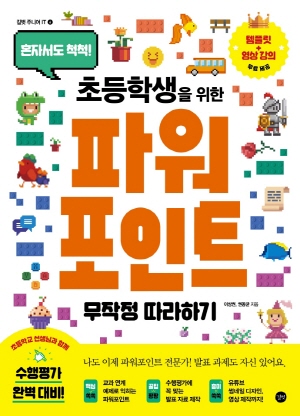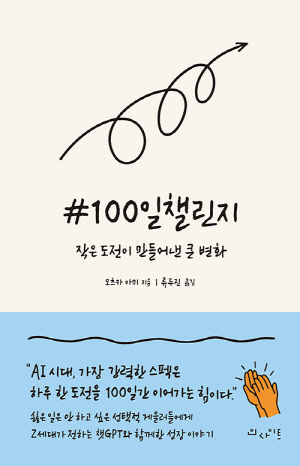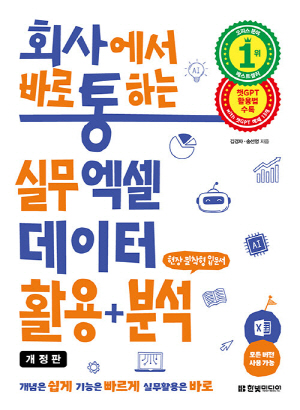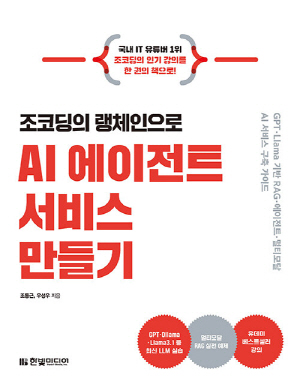책 소개
혼자서도 척척!
초등학생을 위한
파워포인트 무작정 따라하기
나도 이제 파워포인트 전문가! 발표 과제도 자신 있어요.
학교 숙제로, 수행평가로 피할 수 없는 발표 활동. 컴퓨터로 발표 자료를 뚝딱뚝딱 만드는 친구들을 부러워하기만 했다면 <초등학생을 위한 파워포인트 무작정 따라하기>와 함께 고민을 해결해 보세요!
기초부터 짚어주는 친절한 설명과 함께라면 파워포인트, 어렵지 않아요! 헷갈리는 내용은 영상 강의로 제공하므로 혼자서도 척척 따라할 수 있어요. 초등학교 선생님들이 교과과정에서 선별한 예제를 따라하다 보면 수행평가 걱정도 끝! 완성 템플릿을 무료로 제공하므로 실제 학교 숙제에 활용할 수도 있답니다.
중고등학교 수행평가에까지 필수적으로 활용되는 파워포인트! 지금부터 쉽고 재미있게 익혀 발표 자신감을 높여 봅시다.
▷ 교과 연계 예제로 익히는 파워포인트
파워포인트, 복잡하게만 느껴지나요? 교과서에서 배운 내용을 파워포인트로 만들어 보며 파워포인트의 기능을 재미있게 익혀요. 선생님들의 친절한 설명과 함께라면 파워포인트 초보자라도 걱정 뚝! 헷갈리는 내용은 영상 강의로 제공하므로 학습 효과가 두 배!
▷ 수행평가에 꼭 맞는 발표 자료 제작 팁
고학년이 될수록 점점 늘어나는 발표 활동. 이제는 걱정 마세요! 수행평가로 자주 등장하는 예제를 초등학교 선생님이 쏙쏙 골랐어요. 무료로 제공되는 완성 템플릿을 활용해 실제 수행평가에도 도움을 받을 수 있어요.
▷ 중·고등 수행평가 대비까지 한 번에
중·고등학교 수행평가에는 팀 프로젝트가 큰 비중을 차지한다는 사실, 알고 있나요? 지금부터 파워포인트의 기능을 꼼꼼하게 익히면 어려운 수행평가도 척척 해결할 수 있어요. 점점 더 중요해지는 발표 과제! <초등학생을 위한 파워포인트 무작정 따라하기>와 함께 자신감을 키워요.
작가 소개
이상권
학생, 학부모, 그리고 선생님 모두에게 긍정적인 영향을 전하려 노력하는 에듀 콘텐츠 크리에이터이자 초등학교 교사입니다. 현재 교육부 교육용 콘텐츠 개발육성 사업 검토위원으로 활동하며, KERIS ICT 연계교육서비스 지원단으로 공식 채널을 운영하고 있습니다. 그리고 서울, 경기, 인천교육청 교육연수원 강사로도 활동하고 있습니다. 학생들의 ICT 능력을 기를 수 있도록 쉽고 재미있는 교육 방법을 연구합니다.
권동균
파워포인트로 교육 자료를 만들고 공유하는 것을 좋아하는 초등학교 교사입니다. 수년 동안 파워포인트를 활용해서 콘텐츠를 제작한 경험을 바탕으로 한국교육학술정보원 및 각 시도 교육청과 단위학교에서 파워포인트 자료 제작 강의를 진행하고 있습니다. 어떻게 하면 쉽고 재미있게 학생들과 수업할 수 있을지 고민하며 파워포인트로 그 답을 찾고 있습니다.
목 차
[첫째 마당] 핵심 쏙쏙! 파워포인트와 친해지기
[WEEK 01] 파워포인트, 반가워!
[개념 쑥↑ 이해 쏙!] 파워포인트란 무엇인가요?
[개념 쑥↑ 이해 쏙!] 파워포인트를 배워야 하는 이유
[WEEK 02] 파워포인트 메뉴를 살펴봐요!
[개념 쑥↑ 이해 쏙!] 파워포인트의 메뉴 구성 살펴보기
[무작정 따라하기] 여러 가지 탭 살펴보기
(STEP 01) [파일] 탭 살펴보기
(STEP 02) [홈] 탭 살펴보기
(STEP 03) [삽입] 탭 살펴보기
(STEP 04) [디자인] 탭 살펴보기
(STEP 05) [전환] 탭 살펴보기
(STEP 06) [애니메이션] 탭 살펴보기
(STEP 07 [슬라이드 쇼] 탭 살펴보기
[WEEK 03] 슬라이드의 필수 구성! ‘텍스트’와 ‘도형’
[개념 쑥↑ 이해 쏙!] ‘텍스트’와 ‘도형’의 중요성 알아보기
[무작정 따라하기] ‘텍스트’와 ‘도형’ 활용하기
(STEP 01) 텍스트 삽입하고 꾸미기
(STEP 02) 텍스트 정렬하기
(STEP 03) 도형 삽입하고 살펴보기
(STEP 04) 도형에 텍스트 입력하기
[WEEK 04] 그림과 비디오를 넣어 생생하게 발표해요!
[개념 쑥↑ 이해 쏙!] 수집한 자료 작절하게 활용하기
[무작정 따라하기] ‘그림’과 ‘비디오’ 활용하기
(STEP 01) 그림 불러오기
(STEP 02) 그림 꾸미기
(STEP 03) 비디오 불러오기
(STEP 04) 비디오 꾸미기
[WEEK 05] 슬라이드 효과를 적용해 근사하게 발표해요!
[개념 쑥↑ 이해 쏙!] ‘애니메이션’과 ‘전환’ 효과 알아보기
[무작정 따라하기] ‘애니메이션’과 ‘전환’ 효과 활용하기
(STEP 01) 애니메이션 삽입하기
(STEP 02) 애니메이션 설정 변경하기
(STEP 03) 전환 효과 삽입하기
[둘째 마당] 실력 쑥쑥! 수행평가 자료 만들기
[WEEK 06] 새로 만난 친구들에게 나를 소개해요!
[발표 준비 READY!] 자기소개 내용 정하기
[무작정 따라하기] 새 학기 자기소개 자료 만들기
(STEP 01) 제목 슬라이드 구성하기
(STEP 02) 내용 슬라이드 구성하기
(STEP 03) 마무리 슬라이드 구성하기
(STEP 04) 파워포인트 파일 저장하기
[WEEK 07] 조사한 내용을 정리해 멋지게 발표해요!
[발표 준비 READY!] 여행지 조사 내용 정리하기
[무작정 따라하기] 여행지 소개 안내장 만들기
(STEP 01) 여행지 소개 안내장 첫 슬라이드 만들기
(STEP 02) 여행지 지도 링크 삽입하기
(STEP 03) 애니메이션을 활용해 여행지 그림 삽입하기
(STEP 04) 슬라이드 복제해 내용 추가하기
(STEP 05) 작업 내용 저장하기
[WEEK 08] 파워포인트로 캐릭터를 그려요!
[발표 준비 READY!] 그리고 싶은 캐릭터 정하기
[무작정 따라하기] 나만의 캐릭터 그리기
(STEP 01) 캐릭터 외형 만들기
(STEP 02) 복사 기능 이용해 캐릭터 꾸미기
(STEP 03) ‘점 편집’ 기능 이용해 캐릭터 꾸미기
(STEP 04) 배경색 넣고 저장하기
[WEEK 09] 카드뉴스로 조사 결과를 간결하게 전달해요!
[발표 준비 READY!] 카드뉴스 주제 정하기
[무작정 따라하기] 조사 결과를 카드뉴스로 만들기
(STEP 01) 조사한 내용 입력하기
(STEP 02) 카드뉴스 제목 슬라이드 꾸미기
(STEP 03) 카드뉴스 내용 슬라이드 꾸미기 ①
(STEP 04) 카드뉴스 내용 슬라이드 꾸미기 ②
[WEEK 10] 한눈에 쏙! 차트를 만들어요!
[발표 준비 READY!] 조사 결과 표로 정리하기
[무작정 따라하기] 조사 결과를 차트로 나타내기
(STEP 01) 차트 삽입하기
(STEP 02) 차트 꾸미기
(STEP 03) 차트 종류 변경하기
[WEEK 11] 유튜브 썸네일을 만들어요!
[발표 준비 READY!] 썸네일 내용 정하기
[무작정 따라하기] 나만의 썸네일 만들기
(STEP 01) 썸네일 내용 구성하기
(STEP 02) 썸네일 텍스트 예쁘게 꾸미기
(STEP 03) 썸네일 배경 구성하기
(STEP 04) 썸네일에 그림 넣기
[WEEK 12] 나만의 템플릿을 만들어요!
[발표 준비 READY!] 슬라이드 레이아웃 살펴보기
[무작정 따라하기] 나만의 템플릿 만들기
(STEP 01) 슬라이드 마스터 알아보기
(STEP 02) 슬라이드 마스터 만들기
(STEP 03) 슬라이드 마스터로 나만의 템플릿 제작하기 - 제목 슬라이드
(STEP 04) 슬라이드 마스터로 나만의 템플릿 제작하기 - 내용 슬라이드
(STEP 05) 템플릿 작업 결과 확인하기
[셋째 마당] 한 걸음 더! 파워포인트 마스터
[WEEK 13] 애니메이션을 활용해 롤 모델을 소개해요!
[발표 준비 READY!] 롤 모델 떠올리며 내용 구성하기
[무작정 따라하기] 롤 모델 소개 자료 만들기
(STEP 01) ‘글자 등장’ 애니메이션 넣기
(STEP 02) ‘타이핑’ 애니메이션 넣기
(STEP 03) ‘사라지기’ 애니메이션 넣기
(STEP 04) ‘선 잇기’ 애니메이션 넣기
[WEEK 14] 수업 내용을 복습하며 퀴즈를 만들어요!
[발표 준비 READY!] 퀴즈 내용과 유형 정하기
[무작정 따라하기] 배운 내용 퀴즈로 만들기
(STEP 01) 제목 슬라이드 구성하기
(STEP 02) 점수 슬라이드 구성하기
(STEP 03) 퀴즈 슬라이드 구성하기
(STEP 04) 애니메이션 효과 넣기
(STEP 05) 하이퍼링크 넣기
[WEEK 15] 인포그래픽을 만들어 정보를 전달해요!
[개념 쑥↑ 이해 쏙!] 인포그래픽의 종류 알아보기
[발표 준비 READY!] 인포그래픽 내용 정하기
[무작정 따라하기] 그림형 인포그래픽 만들기
(STEP 01) 기본 인포그래픽 만들기
(STEP 02) 응용 인포그래픽 만들기
[WEEK 16] 파워포인트로 간단하게 영상을 만들어요!
[발표 준비 READY!] 영상 내용 정하기
[무작정 따라하기] 나만의 영상 만들기
(STEP 01) 쉽고 빠른 영상 만들기
(STEP 02) 응용 영상 만들기 - 비디오 삽입
(STEP 03) 응용 영상 만들기 - 녹화 기능 활용
역자 소개
null
- 단순 변심인 경우 : 상품 수령 후 7일 이내 신청
- 상품 불량/오배송인 경우 : 상품 수령 후 3개월 이내, 혹은 그 사실을 알게 된 이후 30일 이내 반품 신청 가능
| 반품사유 | 반품 배송비 부담자 |
|---|---|
| 단순변심 | 고객 부담이며, 최초 배송비를 포함해 왕복 배송비가 발생합니다. 또한, 도서/산간지역이거나 설치 상품을 반품하는 경우에는 배송비가 추가될 수 있습니다. |
| 고객 부담이 아닙니다. |
| 진행 상태 | 결제완료 | 상품준비중 | 배송지시/배송중/배송완료 |
|---|---|---|---|
| 어떤 상태 | 주문 내역 확인 전 | 상품 발송 준비 중 | 상품이 택배사로 이미 발송 됨 |
| 환불 | 즉시환불 | 구매취소 의사전달 → 발송중지 → 환불 | 반품회수 → 반품상품 확인 → 환불 |
- 결제완료 또는 배송상품은 1:1 문의에 취소신청해 주셔야 합니다.
- 특정 상품의 경우 취소 수수료가 부과될 수 있습니다.
| 결제수단 | 환불시점 | 환불방법 |
|---|---|---|
| 신용카드 | 취소완료 후, 3~5일 내 카드사 승인취소(영업일 기준) | 신용카드 승인취소 |
| 계좌이체 |
실시간 계좌이체 또는 무통장입금 취소완료 후, 입력하신 환불계좌로 1~2일 내 환불금액 입금(영업일 기준) |
계좌입금 |
| 휴대폰 결제 |
당일 구매내역 취소시 취소 완료 후, 6시간 이내 승인취소 전월 구매내역 취소시 취소 완료 후, 1~2일 내 환불계좌로 입금(영업일 기준) |
당일취소 : 휴대폰 결제 승인취소 익월취소 : 계좌입금 |
| 포인트 | 취소 완료 후, 당일 포인트 적립 | 환불 포인트 적립 |
- 단순변심으로 인한 반품 시, 배송 완료 후 7일이 지나면 취소/반품 신청이 접수되지 않습니다.
- 주문/제작 상품의 경우, 상품의 제작이 이미 진행된 경우에는 취소가 불가합니다.
- 구성품을 분실하였거나 취급 부주의로 인한 파손/고장/오염된 경우에는 취소/반품이 제한됩니다.
- 제조사의 사정 (신모델 출시 등) 및 부품 가격변동 등에 의해 가격이 변동될 수 있으며, 이로 인한 반품 및 가격보상은 불가합니다.
- 뷰티 상품 이용 시 트러블(알러지, 붉은 반점, 가려움, 따가움)이 발생하는 경우 진료 확인서 및 소견서 등을 증빙하면 환불이 가능하지만 이 경우, 제반 비용은 고객님께서 부담하셔야 합니다.
- 각 상품별로 아래와 같은 사유로 취소/반품이 제한 될 수 있습니다.
| 상품군 | 취소/반품 불가사유 |
|---|---|
| 의류/잡화/수입명품 | 상품의 택(TAG) 제거/라벨 및 상품 훼손으로 상품의 가치가 현저히 감소된 경우 |
| 계절상품/식품/화장품 | 고객님의 사용, 시간경과, 일부 소비에 의하여 상품의 가치가 현저히 감소한 경우 |
| 가전/설치상품 | 전자제품 특성 상, 정품 스티커가 제거되었거나 설치 또는 사용 이후에 단순변심인 경우, 액정화면이 부착된 상품의 전원을 켠 경우 (상품불량으로 인한 교환/반품은 AS센터의 불량 판정을 받아야 합니다.) |
| 자동차용품 | 상품을 개봉하여 장착한 이후 단순변심의 경우 |
| CD/DVD/GAME/BOOK등 | 복제가 가능한 상품의 포장 등을 훼손한 경우 |
| 상품의 시리얼 넘버 유출로 내장된 소프트웨어의 가치가 감소한 경우 | |
| 노트북, 테스크탑 PC 등 | 홀로그램 등을 분리, 분실, 훼손하여 상품의 가치가 현저히 감소하여 재판매가 불가할 경우 |